Kako klonirati tvrdi disk

U modernom digitalnom dobu, gdje su podaci dragocjena imovina, kloniranje tvrdog diska u sustavu Windows za mnoge može biti ključan proces. Ovaj sveobuhvatni vodič
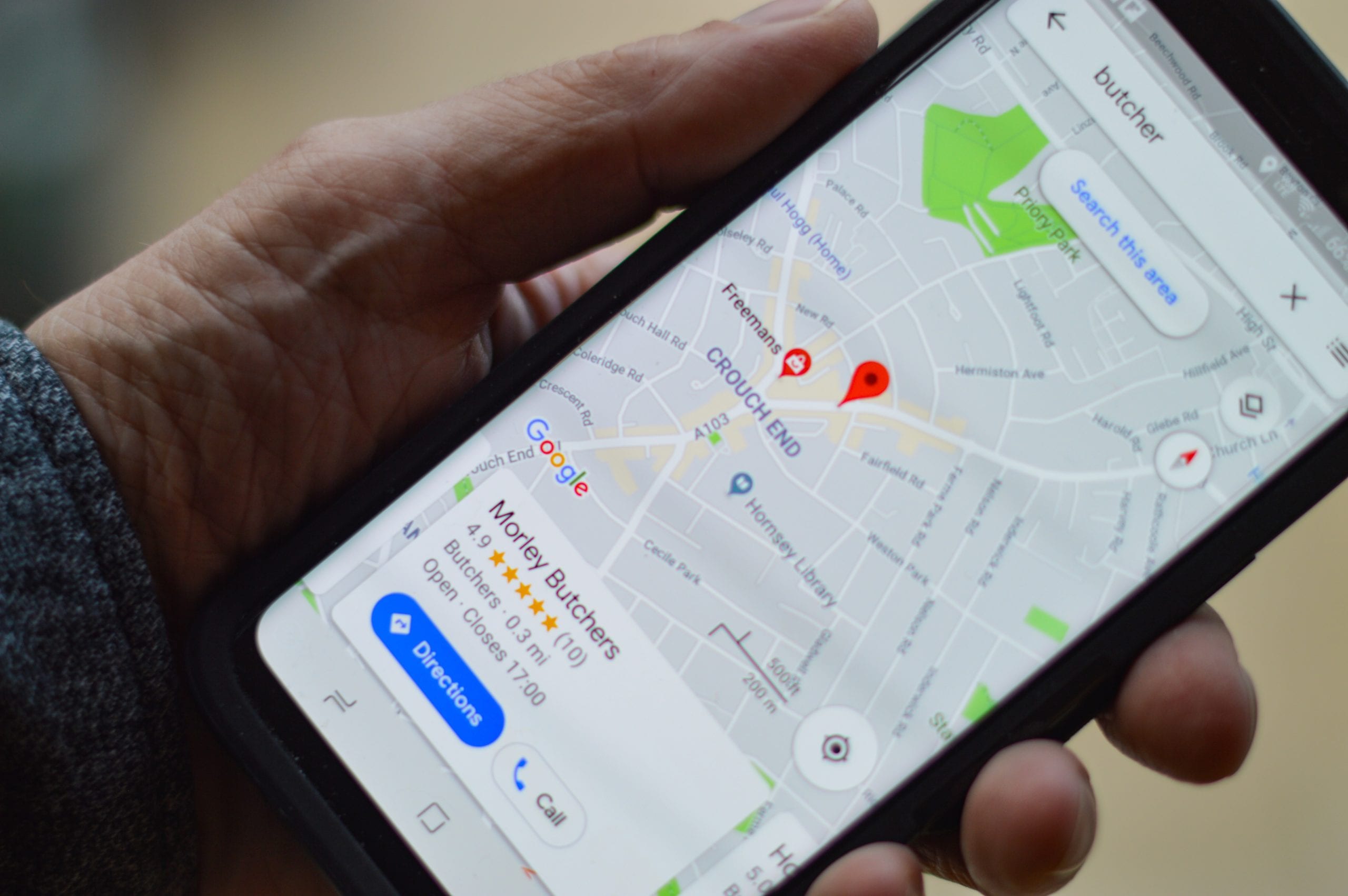
Stiskanje s dva prsta na zaslonu za povećanje i smanjenje samo je još jedna značajka na Google kartama s kojom biste, vjerojatno, trebali biti upoznati. Međutim, jeste li znali da postoji lakši, iako manje intuitivan, prečac za napraviti istu stvar samo jednim prstom?
Postoji ova izvrsna značajka korisničkog sučelja koja vam omogućuje upravo to.
Da biste ga koristili, jednostavno dvaput dodirnite i držite jedan prst na zaslonu. Onda povucite prst gore ili dolje, voila! Možete zumirati i umanjiti kao i inače s dva prsta. Zapamtite da se ovo razlikuje od geste dodirom i držanjem, u kojem slučaju možete koristiti način pomicanja za dvodimenzionalno pomicanje karte.
Ovaj trik radi na iOS-u, iPadOS-u ili Androidu. Već se provodi već duže vrijeme godinama, iako malo ljudi zna za to.
Zašto je ova gesta korisna? Jednostavno, trebate samo upotrijebiti palac — uglavnom — dok držite telefon jednom rukom da biste napravili ovaj trik. Dakle, sljedeći put kada budete hodali u krug ne znajući kamo ići, možete se samo pretvarati da se igrate s telefonom dok u stvarnosti koristite ovu značajku da se izvučete iz nevolje.
Međutim, ova gesta ne funkcionira s web aplikacijom na mapi maps.google.com . Bilo na stolnom računalu ili prijenosnom računalu, možete samo povećavati i smanjivati prikaz tako da sa svoja dva prsta privučete ili smanjite bilo koji vrh touchpada ili trackpad vašeg Maca.
Imajte na umu da ova značajka nije dostupna isključivo za Google karte. Obavijestit ćemo vas da je ova značajka primjenjiva i na Apple Maps za iPhone. U biti radi na isti način. Možete izravno koristiti palac ili bilo koji drugi prst za povećanje i smanjenje. Budući da je to relativno nova značajka predstavljena za iPhone 2018., možda neće biti tako osjetljiva kao Google karte.
Ova gesta funkcionira i za neke druge aplikacije na Androidu i iOS-u. Na primjer, značajka zumiranja kada koristite aplikaciju za kameru na telefonu. Prije nego što snimite fotografiju pomoću kamere telefona, pokušajte s gestom dvaput dotaknite pa držite na zaslonu i provjerite radi li isti trik. Ova metoda dokazano radi na Android uređaju.
Ovu gestu također možete koristiti kada gledate slike u svojoj galeriji. Većina aplikacija koje imaju alat za zumiranje implementiran unutar ima pristojne šanse da imaju ovu značajku. Praktična nova gesta koja zamjenjuje gestu štipanja i zumiranja polako postaje norma jer se s vremenom uvodi u razne aplikacije.

Dok smo već kod toga, postoji još jedna skrivena značajka koja bi mogla dobro doći. Ova vam značajka omogućuje smanjenje tako da jednom dodirnete zaslon s dva prsta. Pa, ova metoda možda nije super korisna, ali vam barem omogućuje brzo smanjivanje bez potrebe za povlačenjem prstiju.
Postoji hrpa drugih značajki koje dobavljači pametnih telefona ne dijele izravno sa svojim kupcima. Pregledajte internet kako biste vidjeli mnoge druge savjete i trikove koje možete primijeniti na svoj iPhone. Na primjer, tu je uključena skrivena značajka Gmaila koja vam omogućuje da odgovorite na određene odjeljke u primljenoj pošti .
U modernom digitalnom dobu, gdje su podaci dragocjena imovina, kloniranje tvrdog diska u sustavu Windows za mnoge može biti ključan proces. Ovaj sveobuhvatni vodič
Jeste li suočeni s porukom o pogrešci tijekom pokretanja računala koja kaže da se upravljački program WUDFRd nije uspio učitati na vašem računalu?
Imate li NVIDIA GeForce iskustvo s kodom pogreške 0x0003 na radnoj površini? Ako da, pročitajte blog kako biste saznali kako brzo i jednostavno popraviti ovu pogrešku.
Naučite što je SMPS i značenje različitih ocjena učinkovitosti prije nego što odaberete SMPS za svoje računalo.
Pronađite odgovore na pitanje Zašto se moj Chromebook ne uključuje? U ovom korisnom vodiču za korisnike Chromebooka.
Pomoću ovog vodiča saznajte kako Googleu prijaviti prevaranta kako biste ga spriječili da vara druge.
Riješite problem u kojem vaš Roomba robot usisavač stane, zaglavi se i stalno se okreće.
Steam Deck nudi robusno i svestrano iskustvo igranja na dohvat ruke. Međutim, kako biste optimizirali svoje igranje i osigurali najbolje moguće
Namjeravali smo se zadubiti u temu koja postaje sve važnija u svijetu kibernetičke sigurnosti: sigurnost temeljena na izolaciji. Ovaj pristup prema
Danas smo namjeravali istražiti alat koji može automatizirati ponavljajuće zadatke klikanja na vašem Chromebooku: Auto Clicker. Ovaj vam alat može uštedjeti vrijeme i







